『SILKYPIX Developer Studio 4.0 for CASIO』のダウンロード
『SILKYPIX Developer Studio 4.0 for CASIO』をダウンロードすることができます。
本製品をダウンロードしていただく際は、下記の使用許諾を良くお読みになり、使用許諾に同意したうえでダウンロードを行ってください。
なお、本製品をダウンロードすることにより、お客様のコンピュータに何らかの影響を及ぼした場合、弊社はお客様に対し何らの補償を行う事はできません。予めご了承ください。
- 本ソフトウェアをご利用いただくには、最初にソフトウェアを起動したとき、カメラに同梱されているリーフレットに記載されているシリアル番号とプロダクトキーの入力が必要です。
- カメラ1台に付き、1台のパソコンでのみご利用いただけます。
- シリアル番号とプロダクトキーが書かれたリーフレットは、なくさないよう大切に保管してください。
ダウンロード
| Windows版 | Mac OS版 | ||
|---|---|---|---|
| バージョン | 4.0.3.0 | バージョン | 4.0.3.0 |
| サイズ | 65.3 MB (68,556,344 バイト) | サイズ | 75.3 MB (78,984,336 バイト) |
| 更新日 | 2015/01/13| 更新日 |
2015/01/13 |
|
最新バージョンのインストール手順はこちら
Windows
1.インストーラーの起動
 ダウンロードした[** ファイル名 **]をダブルクリックします。
ダウンロードした[** ファイル名 **]をダブルクリックします。
2.設定言語の選択
 使用する言語を選択し、[OK]を押してください。
使用する言語を選択し、[OK]を押してください。
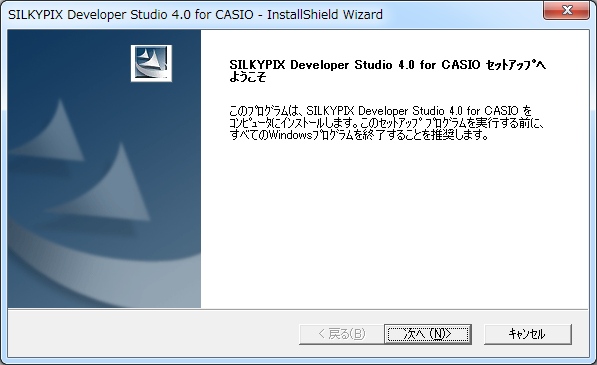 [次へ]ボタンをクリックしてください。
[次へ]ボタンをクリックしてください。
3.使用許諾契約
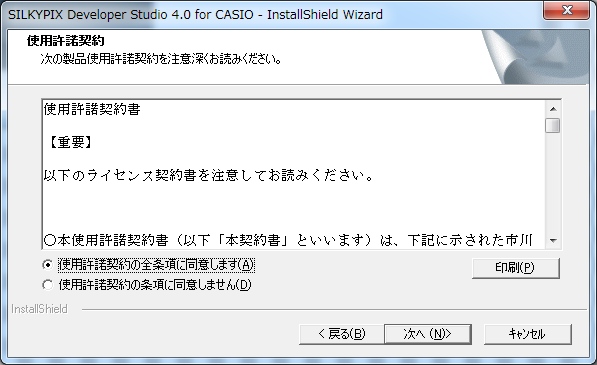 使用許諾契約書をご確認のうえ、[使用許諾契約書の全条項に同意します]にチェックを付け[次へ]ボタンを押します。
使用許諾契約書をご確認のうえ、[使用許諾契約書の全条項に同意します]にチェックを付け[次へ]ボタンを押します。
4.インストール先の選択
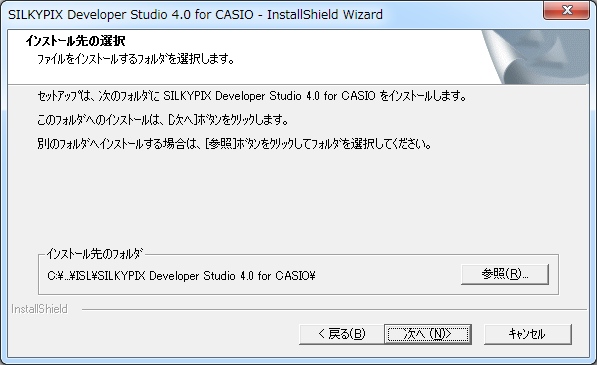 ファイルをインストールするフォルダを選択します。
ファイルをインストールするフォルダを選択します。[次へ]ボタンをクリックしてください。
5.インストールの開始
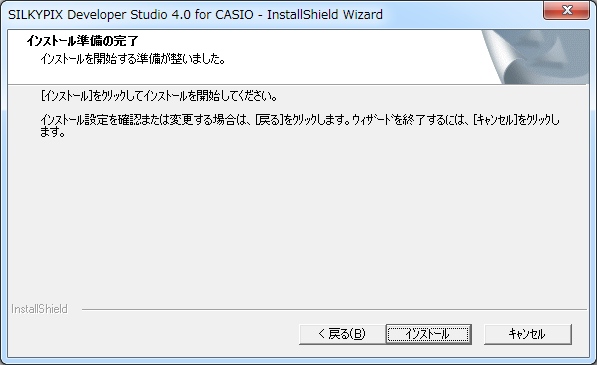 [インストール]をクリックしてインストールを開始してください。
[インストール]をクリックしてインストールを開始してください。
6.インストールの完了
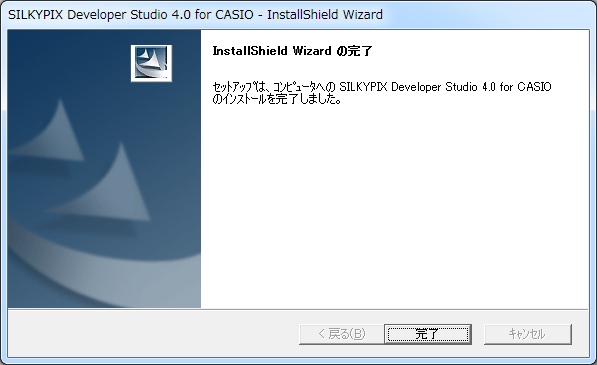 インストールが完了したら[完了]ボタンを押してください。
インストールが完了したら[完了]ボタンを押してください。
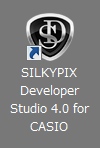 デスクトップに自動的にショートカットアイコンが作成されます。
デスクトップに自動的にショートカットアイコンが作成されます。
Mac OS
1.インストーラーの起動
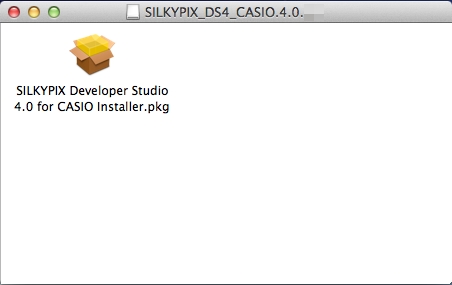 ダウンロードした[**ファイル名**]をクリックます。
ダウンロードした[**ファイル名**]をクリックます。ディスクイメージがマウントされたら、そのファイルをダブルクリックします。
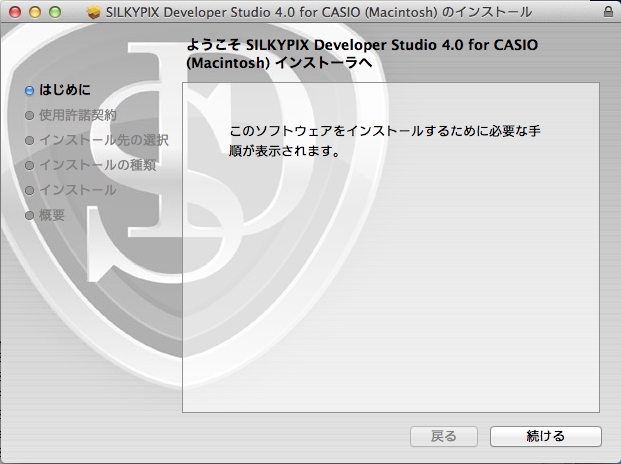 [続ける]ボタンをクリックしてください。
[続ける]ボタンをクリックしてください。
2.使用許諾契約
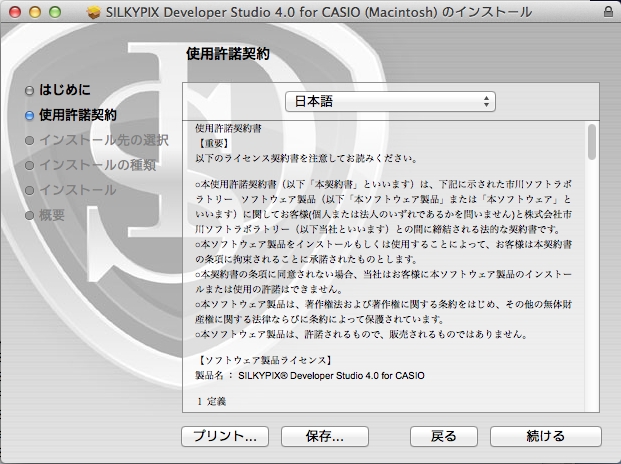 使用許諾をご確認の上、[続ける]ボタンをクリックしてください。
使用許諾をご確認の上、[続ける]ボタンをクリックしてください。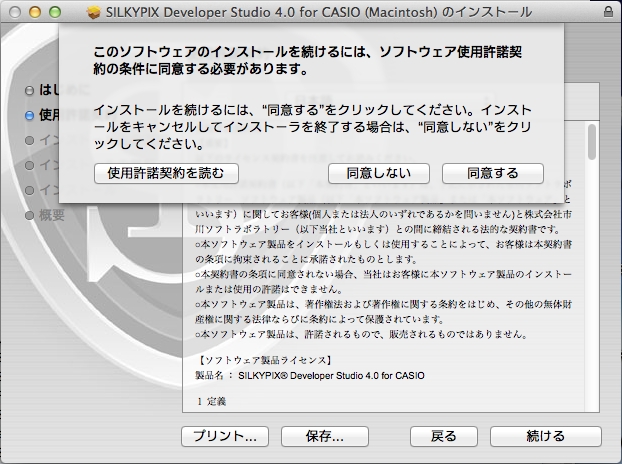 使用許諾の同意確認画面が現れますので[同意する]ボタンをクリックしてください。
使用許諾の同意確認画面が現れますので[同意する]ボタンをクリックしてください。
3.インストールの開始
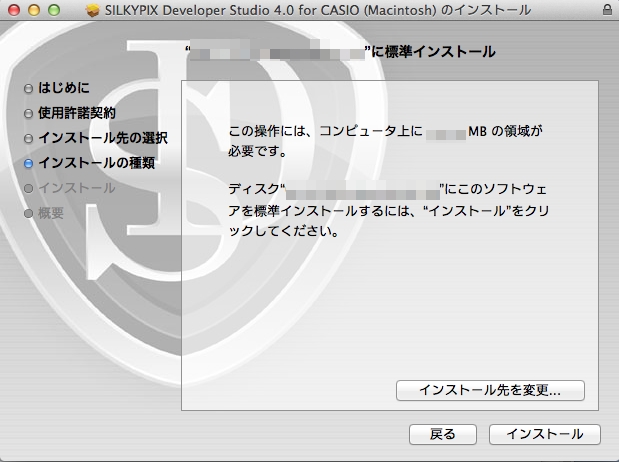 ファイルをインストールするフォルダを選択します。
ファイルをインストールするフォルダを選択します。[インストール]をクリックしてインストールを開始してください。
4.インストールの完了
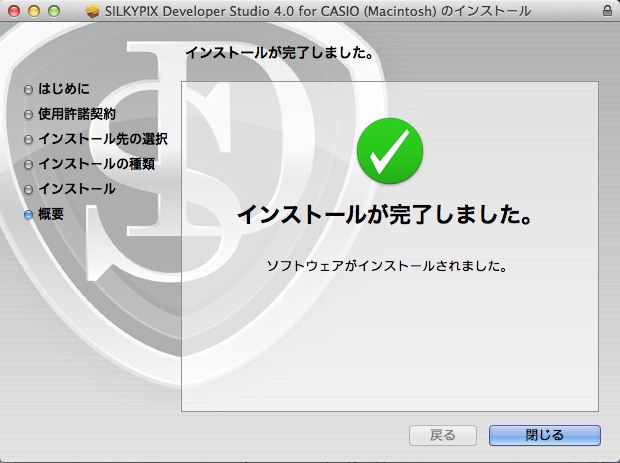 インストールが完了しましたら、[閉じる]をクリックしてください。
インストールが完了しましたら、[閉じる]をクリックしてください。
